Cara Mudah Akses Google Drive dari Laptop dan HP
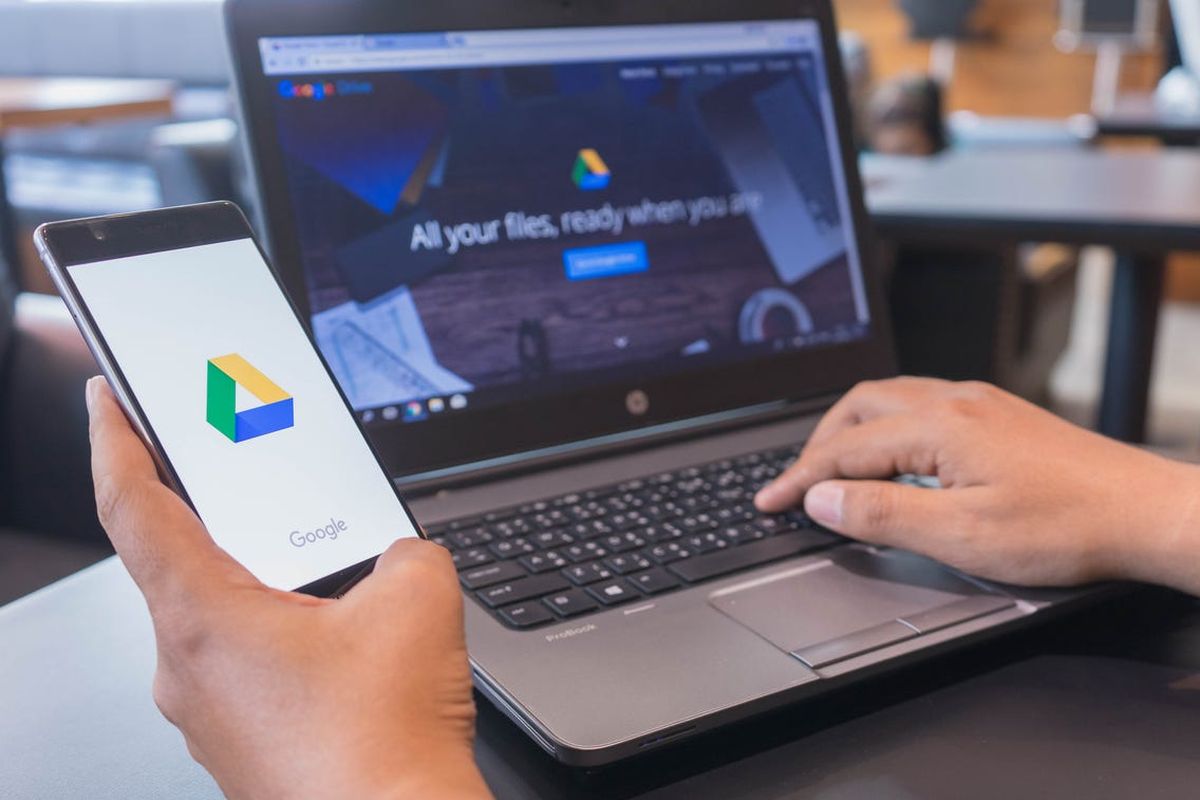
- Google Drive merupakan platform penyimpanan berbasis cloud yang dikembangkan oleh Google.
Drive didesain oleh Google untuk memudahkan pengguna mengakses file kapan saja dari berbagai perangkat, asalkan tersedia koneksi internet.
Dengan penyimpanan berbasis cloud, pengguna tidak lagi perlu menggunakan alat-alat penyimpanan berbentuk fisik untuk mengamankan file. Jadi secara sederhana, Drive akan menyimpan semua file yang anda buat di penyimpanan mereka.
Kemudian, file yang tersimpan di Drive akan tersinkronisasi secara otomatis di berbagai perangkat, seperti handphone (HP) dan laptop.
Oleh sebab itu, Anda tidak perlu untuk memindahkan file tersebut secara manual dari satu perangkat ke yang lain, apabila file sudah terunggah di Drive.
Baca juga: Cara Membagikan Link dan Folder Google Drive
File yang dapat tersimpan di Drive, antara lain seperti dokumen dengan berbagai format, rekaman suara, gambar, dan sebagainya. Cara mengakses Google Drive dari ponsel dan laptop pun cukup mudah.
Cara mengakses Google Drive dari laptop dan handphone
Pada dasarnya, file di Drive dapat diakses melalui website dan aplikasi. Untuk akses Drive lewat halaman web, Anda dapat menuju alamat drive.google.com di aplikasi browser HP atau laptop Anda.
Apabila Anda sudah memiliki akun Google, Anda dapat secara otomatis masuk ke laman Drive. Namun, jika Anda belum memilikinya maka Anda akan diarahkan untuk membuat akun Google terlebih dahulu.
Selain website, mengakses Google Drive juga dapat dilakukan lewat aplikasi. Cara ini cukup mudah karena Anda tidak perlu repot keluar-masuk website untuk mengakses file di Drive.
Berikut cara mudah mengakses Google Drive lewat aplikasi di HP dan Laptop:
Baca juga: Google Luncurkan Aplikasi Drive for Desktop, Pengganti Backup and Sync
Cara mengakses Google Drive lewat HP
- Buka Goolge Play Store (untuk HP berbasis Android) atau App store (untuk HP berbasis iOS)
- Cari dan unduh Google Drive
- Instal dan buka Drive
- Jika Anda sudah melakukan login pada Gmail, maka Google Drive akan secara otomatis terhubung.
- Jika sudah terhubung, Anda bisa mengakses semua dokumen yang tersimpan di sana kapan saja.
Cara mengakses Google Drive lewat laptop
- Unduh Drive lewat tautan berikut ini.
- Sesuaikan kompatibilitas Drive dengan sistem operasi Laptop Anda (MacOS atau Windows OS)
- Instal dan buka Drive
- Jika sudah terinstal, lakulan login pada akun Gmail Anda.
- Setelah itu, Anda bisa mengakses semua dokumen yang tersimpan di sana.
Perlu diketahui, akses Drive lewat HP atau Laptop juga tetap membutuhkan akun Google, sebagaimana dirangkum KompasTekno dari halaman resmi Google, Kamis (9/12/2021). Jadi sebelum mengakses Drive, pastikan terlebih dahulu bahwa Anda telah memiliki akun Google.
Terkini Lainnya
- Ada Tarif Trump, Jepang Subsidi Warganya Setara Nintendo Switch 2
- 3 Cara Cek HP Support eSIM di Android dan iPhone dengan Mudah
- Apple Maps Kini Bisa Digunakan di Android, tapi Setengah Hati
- 9 Trik Bikin Ruang Penyimpanan iPhone Lebih Bersih Tanpa Hapus Foto dan Video
- Kenapa Celah Keamanan Disebut Bug atau Kutu? Begini Penjelasannya
- Oppo Gandeng Google Bikin Agentic AI, Bikin HP Makin Pintar
- Game "The Last of Us Complete" Dirilis untuk PS5, Versi Lengkap Part I dan II
- Fujifilm Instax Mini 41 Meluncur, Kamera Foto Instan Gaya Retro
- Apple, Microsoft, dkk Terbangkan Ribuan Komponen Laptop ke AS
- Apa Itu eSIM? Begini Perbedaannya dengan Kartu SIM Biasa
- Harimau Biru di Sphere Las Vegas, Karya Gemilang Ilustrator Indonesia
- Microsoft Tutup Skype, Pelanggan Ini Tuntut Uangnya Dikembalikan
- Awas Klik File di WhatsApp Desktop Bisa Kena Malware, Update Sekarang!
- Pasar PC Global Tumbuh 9 Persen Awal 2025, Ini Penyebabnya
- AMD Rilis Ryzen 8000 HX, Chip Murah untuk Laptop Gaming
- Pokemon Unite Bagi-bagi 2.000 Aeos Gratis, Begini Cara Dapatkan
- Member BTS Bikin Akun Instagram, Ini Rekor yang Dipecahkan
- Daftar Operator Seluler dengan Internet Terkencang di Indonesia, Telkomsel Teratas
- Elon Musk Posting "Meme" Josef Stalin, Sindir CEO Baru Twitter?
- 9 Topik yang Banyak Dicari Netizen Indonesia di Google Search 2021